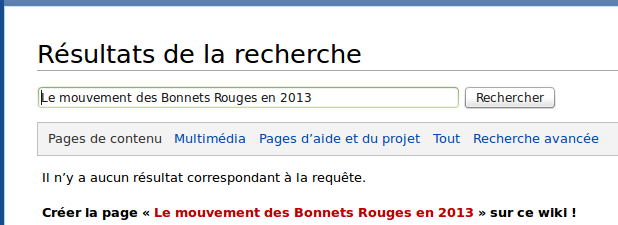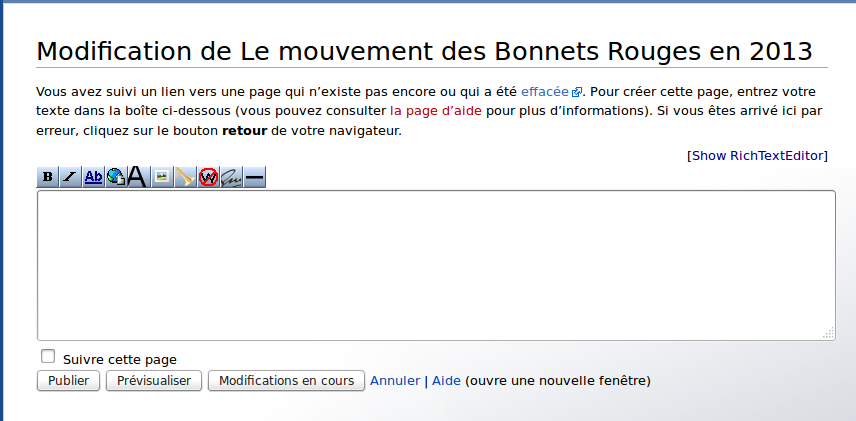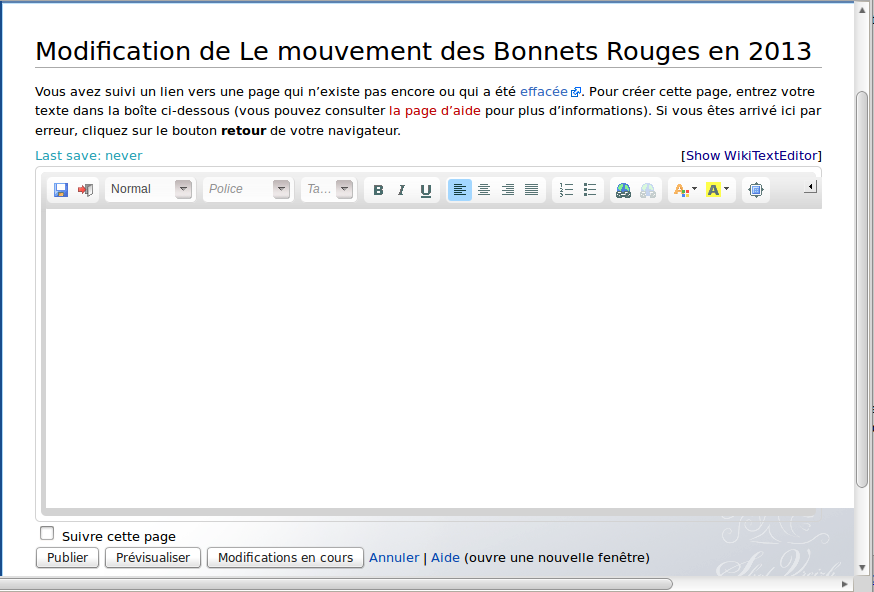Aide:Accueil
(→L'édition en ligne des articles) |
(→Modèles Word et OpenOffice/LibreOffice pour la création d'un article) |
||
| Ligne 27 : | Ligne 27 : | ||
[http://fr.wikipedia.org/wiki/Aide:Ins%C3%A9rer_une_image Cette page Wikipédia explique comment on insère une image dans l'éditeur en mode texte.] | [http://fr.wikipedia.org/wiki/Aide:Ins%C3%A9rer_une_image Cette page Wikipédia explique comment on insère une image dans l'éditeur en mode texte.] | ||
| − | === Modèles Word et OpenOffice/LibreOffice pour la création d'un article === | + | === Créer un article à partir d'un texte sous Word ou OpenOffice/LibreOffice === |
| + | |||
| + | ==== Modèles Word et OpenOffice/LibreOffice pour la création d'un article ==== | ||
| + | |||
[http://www.skolvreizh.com/templates/ExempleArticleSkw.odt Cliquer ce lien pour télécharger le modèle OpenOffice/LibreOffice] | [http://www.skolvreizh.com/templates/ExempleArticleSkw.odt Cliquer ce lien pour télécharger le modèle OpenOffice/LibreOffice] | ||
[http://www.skolvreizh.com/templates/ExempleArticleSkw.doc Cliquer ce lien pour télécharger le modèle Word] | [http://www.skolvreizh.com/templates/ExempleArticleSkw.doc Cliquer ce lien pour télécharger le modèle Word] | ||
| + | |||
| + | |||
| + | ==== Edition d'un article en mode WYSIWYG (formatage en direct) ==== | ||
| + | |||
| + | Il est possible d'utiliser un article déjà rédigé sous Word ou OpenOffice comme point de départ pour créer un article sous SkolVreizhWiki. Le mécanisme de création d'article est celui qui a été décrit plus haut, et qui conduit à l'apparition de la fenêtre d'édition. En revanche, lorsque cette fenêtre apparaît, vous pouvez basculer l'éditeur en mode "texte enrichi" (Rich Text Editor) en cliquant le lien en haut à droite de la fenêtre. La fenêtre obtenue est alors la suivante : | ||
| + | |||
| + | |||
| + | [[Fichier:Fenetre richeditor.png|frame|none|Fenêtre d'édition RichTextEditor en mode texte enrichi/formatage direct]] | ||
| + | |||
| + | |||
| + | |||
| + | Il devient alors possible de faire un copier-coller de passages entiers d'un document Word vers cette nouvelle fenêtre. | ||
Version du 16 novembre 2013 à 13:33
Sommaire |
Création de pages sur SkolVreizhWiki
L'édition en ligne des articles
Pour créer un article qui n'existe pas encore dans la base de données il suffit d'utiliser la barre de recherche en haut à droite de la page d'accueil.
En saisissant le titre de l'article (par exemple: "Le mouvement des Bonnets Rouges en 2013") dans la barre de texte à gauche des boutons "Lire" et "Rechercher", puis en cliquant sur le bouton "Lire", vous obtiendrez l'affichage suivant :
Vous pouvez alors commencer à éditer l'article en cliquant sur le lien en rouge, qui correspond au titre que vous avez demandé.
La saisie que vous faites dans la fenêtre se fait alors en mode texte suivant une syntaxe particulière à Wikipédia, dont l'usage est détaillé à ce lien.
Insérer une image
Cette page Wikipédia explique comment on insère une image dans l'éditeur en mode texte.
Créer un article à partir d'un texte sous Word ou OpenOffice/LibreOffice
Modèles Word et OpenOffice/LibreOffice pour la création d'un article
Cliquer ce lien pour télécharger le modèle OpenOffice/LibreOffice
Cliquer ce lien pour télécharger le modèle Word
Edition d'un article en mode WYSIWYG (formatage en direct)
Il est possible d'utiliser un article déjà rédigé sous Word ou OpenOffice comme point de départ pour créer un article sous SkolVreizhWiki. Le mécanisme de création d'article est celui qui a été décrit plus haut, et qui conduit à l'apparition de la fenêtre d'édition. En revanche, lorsque cette fenêtre apparaît, vous pouvez basculer l'éditeur en mode "texte enrichi" (Rich Text Editor) en cliquant le lien en haut à droite de la fenêtre. La fenêtre obtenue est alors la suivante :
Il devient alors possible de faire un copier-coller de passages entiers d'un document Word vers cette nouvelle fenêtre.